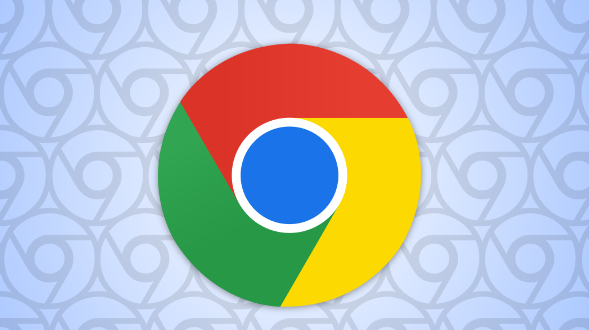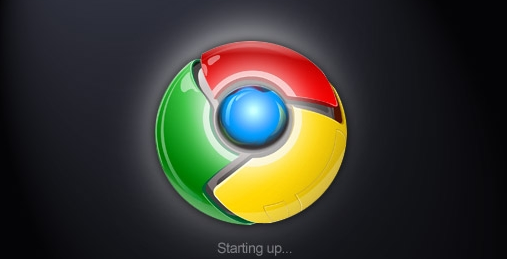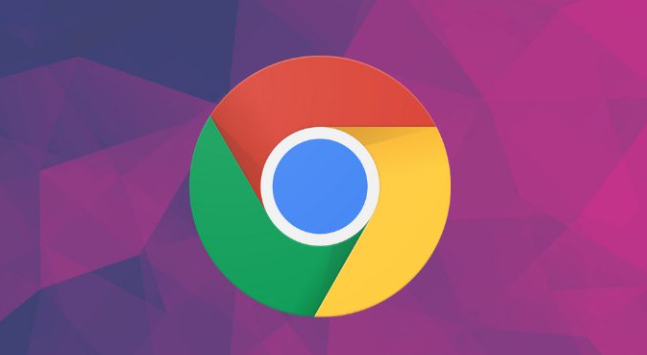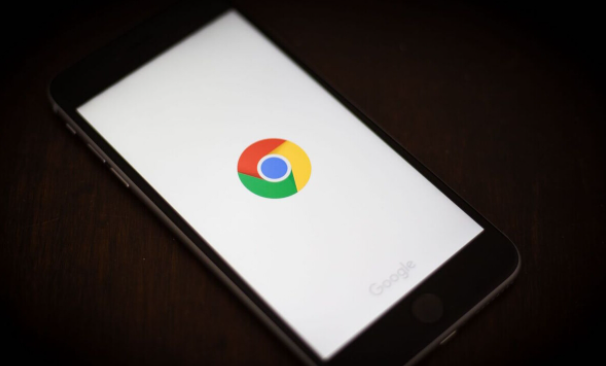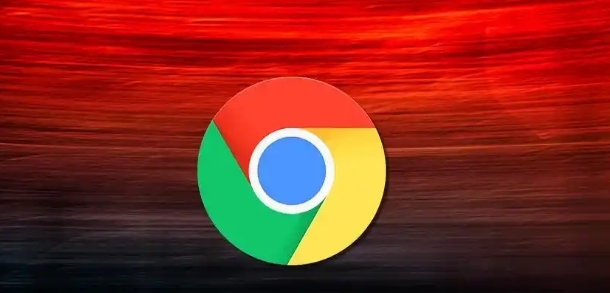
一、使用浏览器自带功能保存
1. 打开网页
- 首先,启动Chrome浏览器,然后在地址栏中输入你想要保存文本内容的网页地址,按下回车键进入该网页。确保网页已经完全加载,这样能保证获取到完整的内容。
2. 选择文本内容(可选)
- 如果只想保存网页中的部分文本内容,你可以使用鼠标拖动选中需要的文字。例如,如果你想保存一篇文章中的某几个段落,就将鼠标指针放在段落的起始位置,按住鼠标左键,拖动到段落的结束位置,释放鼠标左键,这部分文字就会被选中。
3. 复制文本(可选)
- 对于选中的文本内容,可以通过右键单击选中的区域,在弹出的菜单中选择“复制”,或者使用键盘快捷键“Ctrl + C”(Windows系统)或“Command + C”(Mac系统)来复制文本。
4. 创建文本文件并粘贴内容(可选)
- 接下来,在桌面或其他你希望保存文件的位置右键单击,选择“新建” - “文本文档”。打开新建的文本文档后,通过右键单击文档空白处,选择“粘贴”,或者使用键盘快捷键“Ctrl + V”(Windows系统)或“Command + V”(Mac系统)将复制的文本粘贴到文档中。最后,点击文本文档窗口右上角的“关闭”按钮(“×”),在弹出的对话框中选择“保存”即可。
5. 完整保存网页为文本文件
- 如果想保存整个网页的文本内容,可以点击浏览器菜单栏中的“更多”图标(通常是三个点的图标),在下拉菜单中选择“另存为”。在弹出的“另存为”对话框中,设置保存位置,如桌面、文档等文件夹。在“保存类型”下拉菜单中选择“文本文件(*.txt)”,然后点击“保存”按钮。这样就会把整个网页的文本内容保存为一个文本文件。
二、使用扩展程序保存(以“Save Page WE”为例)
1. 安装扩展程序
- 打开Chrome浏览器,访问Chrome网上应用店。在搜索栏中输入“Save Page WE”,找到对应的扩展程序后点击“添加到Chrome”按钮。根据提示完成安装过程,可能需要确认一些权限请求。
2. 配置扩展程序(可选)
- 安装完成后,点击浏览器右上角的扩展程序图标,会弹出“Save Page WE”的配置选项。在这里,你可以根据自己的需求设置保存的文件格式、编码方式等参数。例如,如果你希望保存的文本文件采用UTF - 8编码,可以在编码选项中进行相应设置。
3. 保存网页为文本文件
- 当你想要保存网页为文本文件时,再次点击浏览器右上角的“Save Page WE”扩展程序图标。它会自动开始处理当前网页并将其保存为文本文件。你可以在之前设置的保存位置找到这个文本文件。
通过以上方法,无论是利用Chrome浏览器自带的功能还是借助方便的扩展程序,都能轻松地将网页内容保存为文本文件,方便后续的使用和处理。